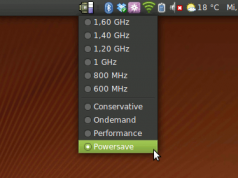Ich bin gerade dabei einen Rechner mit einem Mix aus Solid-State-Disk (aka SSD) und normaler Festplatte aufzubauen. Der Vorteil der SSD ist natürlich die enorme Geschwindigkeit und der lautlose Betrieb. Allerdings ist der Preis pro GB Speicherkapazität leider ebenso enorm… Um trotzdem ausreichend Speicherplatz im Rechner zu haben, wird daher zusätzlich eine herkömmliche Festplatte verbaut. Leider wird der durch die SSD fast lautlose PC durch die Harddisk wieder deutlich lauter. Mit den passenden Einstellungen kann man jedoch die Platte bei Nichtgebrauch via hdparm automatisch abschalten lassen. Für mich eine gute Lösung um die Musik- oder Videosammlung auszulagern oder große Images von virtuellen Maschinen zu speichern…
Im Endeffekt ist das Ganze relativ leicht umzusetzen. Erfahrenen Linux-Usern müsste ich nur die Schlagworte hdparm, die Option -S XX und die Konfigurationsdatei hdparm.conf nennen. Wer ausführliche Informationen möchte, der sollte einfach weiterlesen 🙂 Erstmal muss man dazu die Daten der Platte herausfinden, die man bei Nichtgebrauch abschalten möchte. Am einfachsten geht dies über die Laufwerksverwaltung von GNOME, die Ihr über das Menü unter Einstellungen | System aufrufen könnt. Dort müsstet Ihr einfach nur eure Platte raussuchen und euch das entsprechende Gerät /dev/sdXY merken.
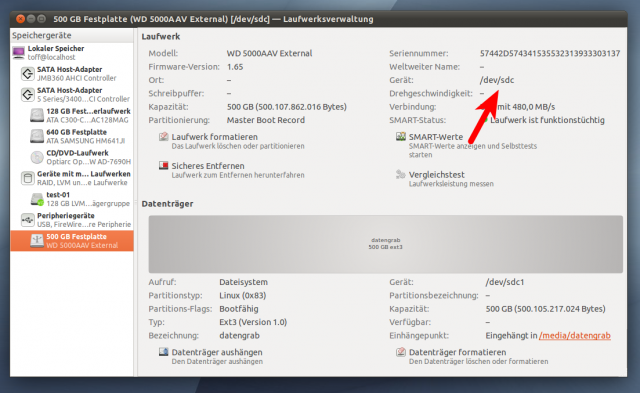
In meinem Beispiel arbeite ich also mit der Platte /dev/sdc. Wahrscheinlich handelt es sich bei euch um ein anderes Gerät, von daher müsst Ihr die folgenden Hinweise von daher an eure Situation anpassen. Für KDEler gibt es alternativ sicherlich auch in der KDE SC ein entsprechendes Werkzeug und wenn alle Stricke reißen, hilft auf jeden Fall ein sudo fdisk -l weiter.
Nun überprüft Ihr am besten erst einmal, ob sich eure Platte überhaupt in den Leerlauf schicken lässt. Alle halbwegs aktuellen Platten und Controller sollten dazu eigentlich in der Lage sein, aber bevor Ihr euch später wundert warum das nicht funktioniert, solltet Ihr erstmal einen kleinen Test machen. Ruft dazu hdparm mit der Option -C auf…
$ sudo hdparm -C /dev/sdc /dev/sdc: drive state is: active/idle
Man sieht, dass hdparm den Status korrekt abrufen konnte und die Platte läuft, man sollte dies auch an ihrem Betriebsgeräusch erkennen können. Nun könnt Ihr die Platte einmal von Hand abschalten…
$ sudo hdparm -y /dev/sdc
…der Erfolg der Aktion sollte hörbar sein. Optional könnt Ihr erneut mit der Option -C nachprüfen, ob die Platte auch wirklich in den Standby geschickt werden konnte.
$ sudo hdparm -C /dev/sdc /dev/sdc: drive state is: standby
Sobald ihr wieder auf die Platte zugreift (bspw. über den Dateimanager), wird die Platte wieder automatisch anlaufen und ihre Daten preisgeben. Nun wäre es recht umständlich die Platte immer von Hand abzuschalten, besser wäre es, wenn sich die Platte nach einer Gewissen Zeit ohne Zugriffe automatisch abstellen könnte.
Dazu gibt es die Option -S XX von Hdparm. Über sie könnt ihr eine Zeitspanne definieren, ab der die Platte abgeschaltet wird. Der Zahlenwert hinter dem Schlüssel drückt nicht direkt die Zeit aus, sondern dient nur als Multiplikator. Ich zitiere einfach mal die man-Page…
Values from 1 to 240 specify multiples of 5 seconds, yielding timeouts from 5 seconds to 20 minutes. Values from 241 to 251 specify from 1 to 11 units of 30 minutes, yielding timeouts from 30 minutes to 5.5 hours. A value of 252 signifies a timeout of 21 minutes. A value of 253 sets a vendor-defined timeout period between 8 and 12 hours, and the value 254 is reserved. 255 is interpreted as 21 minutes plus 15 seconds. Note that some older drives may have very different interpretations of these values.
Ein Wert von bspw. 60 entspricht daher 60*5 Sekunden, also 300 Sekunden oder fünf Minuten. Zu kurz sollte man das Timeout nicht wählen, da zu häufiges Runter- und wieder Hochdrehen des Motors die Lebensdauer der Platte beeinträchtigen kann.
$ sudo hdparm -S 60 /dev/sdc
Damit das Ganze automatisch beim Start des Systems ausgeführt wird, solltet Ihr diese Einstellung in der Konfigurationsdatei /etc/hdparm.conf speichern. Am besten arbeitet Ihr in dem Fall mit UUIDs, so dass sich der Eintrag immer auf die gewünschte Platte bezieht, selbst wenn sich eure Plattenkonfiguration einmal ändern sollte. Bestimmt die UUID über bspw…
$ sudo blkid [...] /dev/sdb1: LABEL="data-intern" UUID="ff7f1cdd-431a-4e47-8b90-49737cec82b3" TYPE="ext4" /dev/sdc1: LABEL="datengrab" UUID="4c9dca33-e3e1-4a6a-a7d4-110cdbb4cfbe" TYPE="ext3"
…und fügt dann einfach euren gewünschten Eintrag an das Ende der hdparm.conf an…
$ sudo gedit /etc/hdparm.conf
[...]
/dev/disk/by-uuid/4c9dca33-e3e1-4a6a-a7d4-110cdbb4cfbe {
spindown_time = 60
}
…ab dem nächsten Neustart sollte die Einstellung automatisch aktiv sein und eure Platte bei Nichtgebrauch abgeschaltet werden. Abschließend noch der Hinweis, dass Ihr beim Arbeiten mit Hdparm wirklich euer Hirn einschalten müsst. Bei der „Schlaffunktion“ müsst Ihr wie bereits erwähnt überdenken, dass zu häufiges Hochdrehen der Platte die Lebensdauer reduzieren kann. Setzt das Intervall daher auf keinen Fall zu kurz. [UPDATE 13.07.2012: Ich habe den Beitrag auf die aktuelle Syntax der hdparm.conf umgestellt, damit dürften einige Rückfragen aus den Kommentaren geklärt sein.]